Jun 12, 2024 • Filed to: Windows Computer Solutions
ฉันใช้งานคอมพิวเตอร์โน๊ตบุ๊ค HP มาเป็นเวลาสามปีแล้ว มันไม่เคยทำให้ฉันผิดหวังเท่าครั้งนี้มาก่อน โน้ตบุคทำงานช้ามากซึ่งฉันไม่สามารถทำงานได้ตามที่ต้องการ
มันไม่ใช่เรื่องที่น่าแปลกใจที่ โน๊ตบุ๊ค HP ช้า หลังจากใช้งานมาช่วงเวลาหนึ่ง เหมือนกับโน๊ตบุ๊คอื่น เรามีเคล็ดลับและวิธีการแก้ปัญหาเพื่อเพิ่มประสิทธิภาพการทำงานของโน๊ตบุ๊คของคุณ ในคำแนะนำนี้ คุณจะได้รับวิธีการแก้ไขและเคล็ดลับที่เป็นไปได้ทั้งหมดสำหรับ โบ๊ตบุ๊ค HP ช้า
ทำไมโน๊ตบุ๊ค HP ของฉันจึงช้ามาก
ดังที่เรารู้ว่าโน๊ตบุ๊ค HP ทำงานช้าเมื่อผ่านไปช่วงเวลาหนึ่ง ถ้าหากคุณใช้งานโน๊ตบุ๊คของคุณเป็นครั้งแรก มันอาจดูใหม่หรือสมบูรณ์แบบโดยไม่มีปัญหาเครื่องค้าง, ช้า, หรือแฮงค์ เมื่อคุณซื้อโน๊ตบุ๊คมา ในครั้งแรกคุณอาจคิดว่าคุณจะไม่เล่นเกมหรือตัดต่อภาพ/วิดีโอเลย คุณอาจคิดว่าคุณจะทำให้โน๊ตบุ๊คของคุณสะอาดหรือมั่นใจว่าโน๊ตบุ๊คเร็วพอที่จะทำงานต่าง ๆ
มีหลายสาเหตุที่ทำให้ โน๊ตบุ๊ค HP ทำงานช้า เหล่านี้คือสาเหตุทั่วไป (ใช้งานหลายโปรแกรมในเวลาเดียวกัน, พื้นที่ดิสก์เหลือน้อย, ปัญหาซอฟแวร์, เกิดไวรัส/มัลแวร์, ปัญหาฮาร์ดแวร์, เครื่องร้อนเกินไป, ข้อมูลผิดพลาดหรือล้าสมัยและพฤติกรรมการใช้งานที่ไม่เหมาะสม)
เราจะพูดถึงสาเหตุหลักสามอย่างดังนี้:
1) ปัญหาฮาร์ดแวร์:
ฮาร์ดแวร์คืออุปกรณ์ที่คุณสามารถสัมผัสได้ซึ่งประกอบไปด้วย เคสคอมพิวเตอร์, แป้นพิมพ์, หน้าจอ, และเมาส์ และอาจรวมถึงทุกส่วนที่อยู่ในคอมพิวเตอร์/โน๊ตบุ๊ค เช่น ไดรฟ์ฮาร์ดดิสก์, แผงวงจรหลัก, การ์ดแสดงผล ดังนั้นปัญหาต่าง ๆ ที่เกิดกับระบบฮาร์ดแวร์อาจเป็นสาเหตุได้ เรามีคำแนะนำเกี่ยวกับวิธีการวิเคราะห์หรือแก้ไขปัญหาเหล่านี้เพื่อแก้ไข โน๊ตบุ๊ค HP ช้า
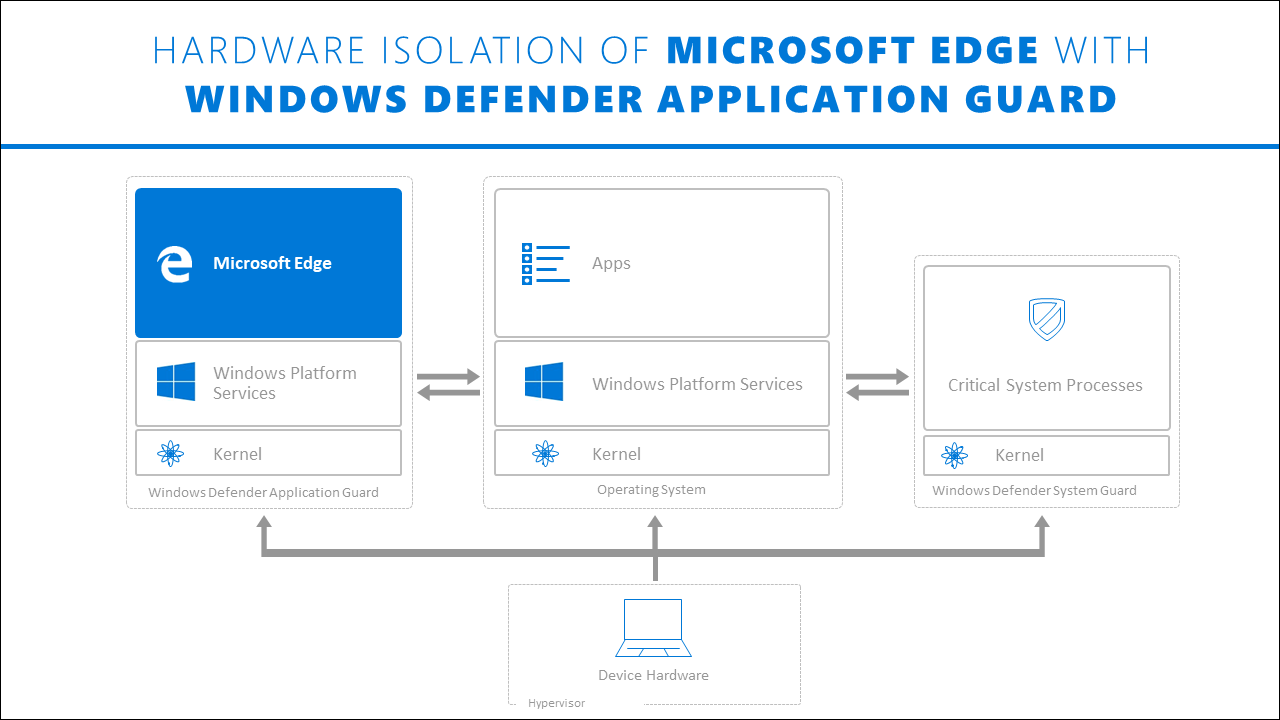
a) ขั้วต่อสายไฟ Power connector:
ช่องเสียบไฟคือจุดอ่อนทั่วไปของโน๊ตบุ๊ค เมื่อคุณต่อสายชาร์จกับโน๊ตบุ๊คของคุณและมีคนสะดุดเครื่องของคุณ สิ่งนี้อาจทำให้ช่องเสียบไฟของโน๊ตบุ๊คเสียหายได้ เนื่องจากช่องเสียบไฟเชื่อมต่อแผงวงจรโดยตรงและมีเพียงแค่หมุดเล็ก ๆ สามถึงสี่อันยึดติดมันเอาไว้ ดังนั้นคุณควรดูแลช่องเสียบไฟขณะใช้งาน
b) ฮาร์ดดิสก์:
ปัญหาที่พบบ่อยที่สุดของฮาร์ดแวร์คอมพิวเตอร์คือความล้มเหลวของฮาร์ดดิสก์ ถ้าหากคุณกระแทกโน๊ตบุ๊คของคุณหนัก ๆ หรือทำตกขณะใช้งาน อาจทำให้ฮาร์ดไดรฟ์เสียหายได้ เมื่อคุณเปิดโน๊ตบุ๊คของคุณ เครื่องเริ่มทำงานตามปกติแต่เมื่อ windows เริ่มโหลด คุณจะเห็นหน้าจอสีฟ้าพร้อมกับข้อความแสดงข้อผิดพลาด; "UNMOUNTABLE_BOOT_VOLUME", "hal.dll is missing or corrupt" หรือ "WINDOWS\SYSTEM32\CONFIG\SYSTEM" (or similar) is missing or corrupt.
c) การแก้ปัญหา:
ถ้าหากมีเพียงแค่ปัญหาซอฟแวร์ ฮาร์ดดิสก์ของโน๊ตบุ๊คจะทำงานต่อได้ตามปกติ (ระบบไฟล์ที่เสียหาย) เป็นปัญหาทั่วไปที่เกิดขึ้นกับระบบ คุณควรจะตรวจสอบข้อผิดพลาดอย่างน้อยทุกสัปดาห์ ซึ่งกระบวนการตรวจสอบจะใช้เวลาเพียงแค่ 40 ถึง 50 นาที ดังนั้นคุณควรทำเพื่อป้องกันความปลอดภัยของโน๊ตบุ๊คของคุณ
2) ซอฟแวร์:
ซอฟแวร์คือชุดคำแนะนำที่ทำให้ผู้ใช้งานเชื่อมต่อกับคอมพิวเตอร์ ความล้มเหลวของซอฟแวร์และความเสียหายสามารถทำให้โน๊ตบุ๊คทำงานช้าได้ เราต้องการแก้ปัญหาหรือแก้ไขปัญหาเหล่านี้เช่นกัน
a) การสำรอง
ถ้าหากคุณใช้งานโน๊ตบุ๊คเพียงแค่ดูวิดีโอ, หาข้อมูลในอินเตอร์เน็ต, เล่นเกมส์, หรือทำงานอื่น ๆ คุณจำเป็นต้องสำรองข้อมูลเป็นประจำ หากคุณใช้งานไฟล์เหล่านี้อย่าง (บันทึกเกมส์, บุคมาร์ค, ดูหนัง, วิดีโอ, เพลง mp3/mp4, อื่น ๆ)
b) ความผิดพลาดของซอฟแวร์:
ความผิดพลาดของซอฟแวร์ส่วนมากเกิดจากไวรัสหรือสปายแวร์ ด้วยปัญหาของไวรัสหรือสปายแวร์เหล่านี้ทำให้คอมพิวเตอร์ทำงานช้าลงและอินเตอร์เน็ตทำงานได้ไม่เต็มที่อีกด้วย ดังนั้นคุณจำเป็นต้องสำรองข้อมูลคอมพิวเตอร์ของคุณเป็นประจำเพื่อให้อยู่ห่างจากไวรัสเหล่านี้
c) สำรองข้อมูล HD:
ถ้าหากคอมพิวเตอร์ของคุณมีปัญหาใหญ่ จะมีบางโปรแกรมที่ช่วยสำรองข้อมูลฮาร์ดดิสก์ทั้งหมดของคุณและถ้าหาก HD ของคุณไม่ทำงาน คุณจำเป็นต้องเพิ่ม HD ใหม่บนคอมพิวเตอร์ของคุณและใช้เวลาแค่ไม่ถึงหนึ่งชั่วโมง
3) พฤติกรรมการใช้งานที่ไม่เหมาะสม:
ถ้าหากคุณใช้เครื่องเพื่อดูวิดีโอหรือทำงาน คุณจำเป็นต้องดูแลบางสิ่งที่เกี่ยวข้องกับโน๊ตบุ๊ค มีหลายวิธีในการใช้งานโน๊ตบุ๊คแต่ใช้ให้เหมาะสม เมื่อคุณเปิดหลาย ๆ ไฟล์/โปรแกรมพร้อมกัน อย่างเช่น เล่นวิดีโอเกม, ดูหนัง, ใช้งานหนักในการตัดต่อภาพ/วิดีโอ, ใช้งานโน๊ตบุ๊คบนที่นอนซึ่งเป็นอัตรายจต่อตัวคุณและเครื่องคอมอีกด้วย
8 วิธีเพื่อแก้ไขโน๊ตบุ๊ค HP ทำงานช้า
เมื่อคุณใช้งานโปรแกรมคอมพิวเตอร์ ไฟล์ชั่วคราวบางส่วนถูกเก็บไว้ในฮาร์ดไดรฟ์ ในกรณีนี้ คุณจำเป็นต้องลบไฟล์ชั่วคราวบางไฟล์ที่ถูกเก็บไว้ในฮาร์ดไดรฟ์ ถ้าโน๊ตบุ๊คของคุณมีตัวแสกนไวรัส, การป้องกันสปายแวร์, หรือโปรแกรมป้องกันความปลอดภัยอื่น ๆ ทำงานอยู่เบื้องหลัง มันจะรบกวนการทำงานคอมพิวเตอร์ของคุณ ถ้าต้องการแก้ไข โน๊ตบุ๊ค HP ทำงานช้า แบบรวดเร็วให้ทำตามวิธีการต่อไปนี้
การแก้ไข 1: รอจนกว่าการอัปเกรด Windows 10 จะเสร็จสมบูรณ์
เมื่อเราติดตั้ง Microsoft Windows 10 โน๊ตบุ๊ค HP รุ่นล่าสุดมาพร้อมกับการติดตั้งไว้ล่วงหน้า โน๊ตบุ๊คของคุณจะใช้เวลานานในการบูตในขณะที่ window กำลังติดตั้งการอัปเดตครั้งแรก ปล่อยให้ Windows 10 อัปเกรดให้เสร็จสมบูรณ์
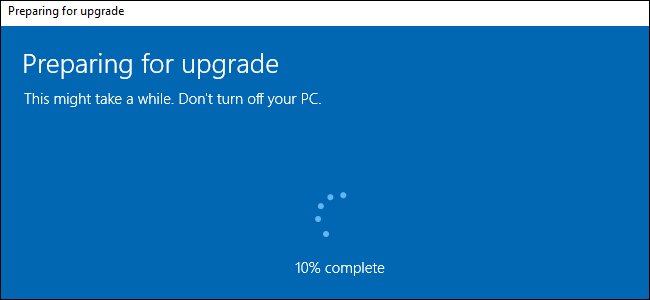
การแก้ไข 2: การวินิจฉัยฮาร์ดแวร์ PC ของ HP
ถ้าหาก โน๊ตบุ๊ค HP ของคุณทำงานช้ามาก และค้างในบางครั้ง มันอาจมีสาเหตุจากฮาร์ดแวร์ทำงานผิดปกติบนโน๊ตบุ๊ค คุณสามารถใช้การวินิจฉัยฮาร์ดแวร์ PC ของ HP เพื่อหาและแก้ไขปัญหา โน๊ตบุ๊ค HP ทำงานช้า ถ้าหากคุณเพิ่งซื้อคอมพิวเตอร์ HP เมื่อไม่นานมานี้ เครื่องมือควรถูกติดตั้งไว้ล่วงหน้าในเครื่องของคุณ ถ้าไม่ คุณสามารถดาวน์โหลดและติดตั้งด้วยตัวเองจาก Microsoft Store
- หลังจากดาวน์โหลดและติดตั้ง HP PC Hardware Diagnostics แล้ว ให้เปิดใช้งานโปรแกรมบนเครื่องของคุณ
- หน้าอินเทอร์เฟซหลักให้คลิกที่ System Tests จากนั้นคลิก Run เพื่อเริ่มต้นการวินิจฉัย
- จากนั้น รอให้กระบวนการเสร็จสิ้น ถ้าหากแสดงว่ามีอย่างผิดปกติกับฮาร์ดแวร์บนคอมพิวเตอร์ของคุณ คุณสามารถติดตามวิธีการแก้ปัญหาและแก้ไขปัญหานั้น
การแก้ไข 3: ปิดการใช้งานการเริ่มต้นโปรแกรมหรือการบริการ
คอมพิวเตอร์ทุกครั้งมีโบลต์แวร์โหลดไว้ล่วงหน้าเสมอ หมายถึงว่าโปรแกรมถูกติดตั้งโดยค่าเริ่มต้นบางประการ บางโปรแกรมถูกจัดให้อยู่ในรายการเริ่มต้น เมื่อคุณบูตเครื่อง HP ของคุณมันจะทำงานบนเครื่อง PC โดยอัตโนมัติ ให้ใช้ซอฟแวร์ทำความสะอาดที่เป็นที่รู้จักดีเพื่อทำความสะอาดโปรแกรมหรือการบริการที่ทำงานอัตโนมัติ
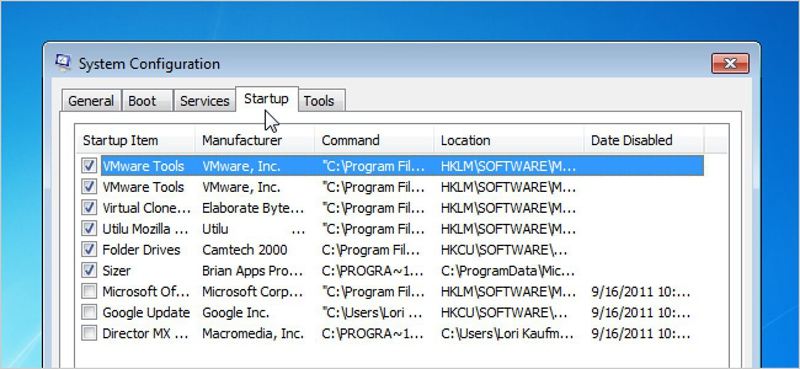
การแก้ไข 4: ตรวจสอบไวรัสและมัลแวร์
ไวรัสและมัลแวร์นั้นปลอดภัยสำหรับ PC ทุกเครื่องเนื่องจากมันจะรบกวนการทำงานของโน๊ตบุ๊ค คุณจำเป็นต้องหาโปรแกรมป้องกันไวรัสเพราะมัลแวร์และโปรแกรมป้องกันไว้รัสสามารถทำให้เกิดปัญหาสำคัญได้ เช่น ทำให้คอมพิวเตอร์พัง, การทำงานช้าลง, ข้อมูลสูญหาย, และอื่น ๆ อีกมากมาย
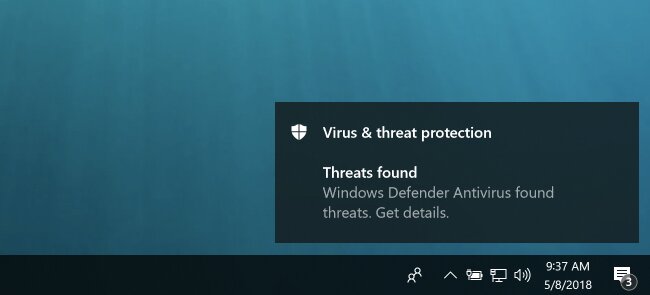
การแก้ไข 5: ทำความสะอาดฮาร์ดไดรฟ์
บางแอปมีประโยชน์สำหรับการบูตข้อมูลของคุณ เมื่อคุณบูตคอมพิวเตอร์ของคุณ คุณจะถูกขอให้เตรียมพื้นที่ว่างสำหรับการใช้งานคอมพิวเตอร์อย่างรวดเร็ว โน็ตบุ๊ค HP ของคุณทำงานช้า อาจเกิดจากพื้นที่เก็บข้อมูลเต็ม ตามรายงานของ HP เครื่องสามารถทำงานช้าลงได้หากเทียบกับความเร็วพื้นฐานเมื่อความจุของพื้นที่เก็บข้อมูลถึง 90%
ถ้าหากคุณกังวลว่าคุณอาจจะต้องลบไฟล์ในสักวัน คุณสามารถสำรองไฟล์ไว้ที่ฮาร์ดไดรฟ์พกพาหรือกู้คืนไฟล์ที่ถูกลบโดยการใช้ซอฟแวร์อื่น ที่เราจะแนะนำให้กับคุณคือ Wondershare Recoverit เครื่องมือนี้คุณสามารถสำรองและกู้คืนไฟล์ในอุปกรณ์เก็บข้อมูลภายนอกเช่น SD/USB card จากนั้นทำความสะอาดฮาร์ดไดรฟ์เพื่อแก้ปัญหา โน๊ตบุ๊ค HP ทำงานช้า
เครื่องมือนี้ใช้ได้ง่ายมาก คุณเพียงแค่ทำตามขั้นตอนเหล่านี้:
- ดาวน์โหลดและติดตั้ง Recoverit จากเว็บไซต์ที่เป็นทางการ
- เชื่อมต่อฮาร์ดไดรฟ์พกพากับเครื่อง HP แล้วเรียกใช้งาน Recoverit
- ค้นหาและคลิกที่ไดรฟ์ที่เก็บข้อมูลที่คุณต้องการกู้คืน แล้วคลิกแสกนเพื่อเริ่มการแสกนไฟล์

- เมื่อกระบวนการเสร็จเรียบร้อยแล้ว เลือกฮาร์ดไดรฟ์พกพาเพื่อบันทึกไฟล์ที่ได้กู้คืนมา

การแก้ไข 6: แก้ไขการลงทะเบียน Windows
นอกจากนี้อาจมีแนวคิดเกี่ยวกับข้อผิดพลาดของการลงทะเบียนซึ่งทำให้โน๊ตบุ๊คเฉื่อยมาก เมื่อคุณติดตั้งหรือยกเลิกการติดตั้งโปรแกรมอื่นข้อผิดพลาดจะเกิดขึ้น ข้อมูลข้อผิดพลาดแบบนี้ถูกเก็บไว้ในการลงทะเบียน ซึ่งทำให้คอมพิวเตอร์ของคุณทำงานช้ามากและบางครั้งอาจไม่สามารถปิดเครื่องได้
การแก้ไข 7: ตรวจสอบการอัปเดต Windows
ถ้าหากคอมพิวเตอร์ของคุณทำงานด้วย Windows 10 คุณจำเป็นต้องอัปเดตระบบ โฟล์เดอร์ที่คุณใช้เป็นประจำ คุณควรอัปเดตเพื่อความปลอดภัยของระบบคอมพิวเตอร์ของคุณ
- พิมพ์ Windows Update ในกล่องค้นหาถัดจากแถบเมนู Start
- เปิด Windows Update และคลิก Check for updates และรอให้กระบวนการเสร็จสมบูรณ์
- รีสตาร์ทคอมพิวเตอร์และทดสอบหากปัญหา โน๊ตบุ๊ค HP ทำงานช้า ได้รับการแก้ไข
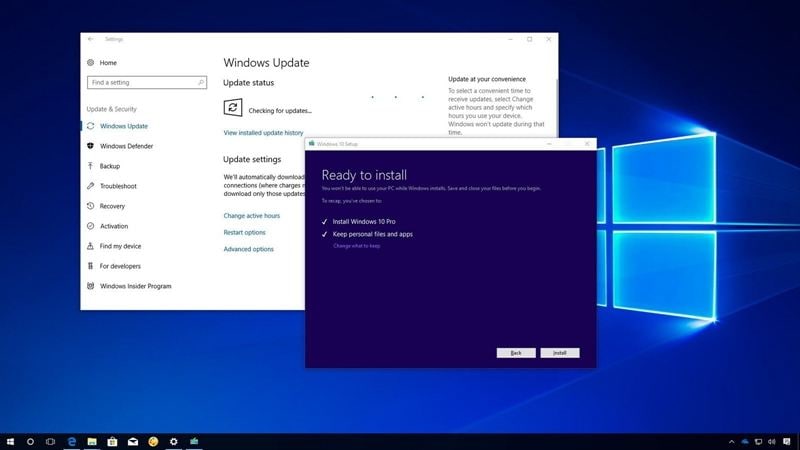
การแก้ไข 8: อัปเกรดฮาร์ดแวร์ (SSD และ RAM)
มีวิธีที่มีประสิทธิภาพเพื่อ เพิ่มความเร็วโน๊ตบุ๊ค HP อย่างที่เรารู้ว่าฮาร์ดไดรฟ์สามารถถูกทำงายได้ทุกเวลา/วันใดก็ได้ อย่างไรก็ตาม RAM ยังคงต้องรันโปรแกรมจำนวนมากโดยปราศจากปัญหา ถ้าหากคุณเปลี่ยนฮาร์ดไดรฟ์ดิสก์ SSD จะดีสำหรับประสิทธิภาพการทำงานโดยรวมของคอมพิวเตอร์มากกว่า สำหรับการอัปเกรดโน๊ตบุ๊ค HP ที่ทำงานร่วมกับ SSD ตัวเลือกที่ดีเพื่ออัปเกรดคือ SSD S700 2.5″ 500GB
วิดีโอการสอน วิธีแก้ไขเมื่อโน๊ตบุ๊ค HP ทำงานช้า
คุณสามารถสำรวจเพิ่มเติมจาก ชุมชนวิดีโอ Wondershare
เคล็ดลับเพิ่มเติมเพื่อเพิ่มความเร็วให้กับโน๊ตบุ๊ค HP
ในตอนนี้เราได้พูดถึงการแก้ปัญหาเพื่อรักษาความเร็วของโน๊ตบุ๊ค HP นี่คือเคล็ดลับบางส่วนที่คุณสามารถทำตามเพิ่มเติมเพื่อแก้ไขปัญหา โน๊ตบุ๊ค HP ทำงานช้า
-
พยายามอย่าใช้หลายโปรแกรมในเวลาเดียวกัน
การใช้งานโปรแกรมที่หลากหลายในเวลาเดียวกันสร้างภาระให้กับ RAM ของคุณ ควรเปิดเพียงแค่แอปที่ใช้งานเท่านั้น โปรแกรมที่ไม่จำเป็นจะทำให้คอมพิวเตอร์ทำงานได้ไม่ดี -
ให้ความสนใจกับเว็บไซต์ทีีี่มีแฟรชโฆษณา
เว็บไซต์ที่มีแฟรชโฆษณามีชื่อในการปล่อยไวรัสในคอมพิวเตอร์ของคุณทำให้ระบบทำงานช้า -
ใช้แผ่นระบายความเย็นสำหรับโน๊ตบุ๊คของคุณ
ถ้าคุณใช้งานโน๊ตบุ๊คเป็นชั่วโมงบ่อย ๆ โปรดมั่นใจว่าคุณใช้แผ่นระบายความเย็นเพื่อที่โน๊ตบุ๊คของคุณจะไม่ร้อน -
ตรวจสอบขีดจำกัดของระบบก่อนติดตั้งโปรแกรมอื่นที่มีขนาดใหญ่
คุณจำเป็นต้องจับตาดูว่าโปรแกรมอื่นที่คุณใช้งานอยู่ทำงานร่วมกันคอมพิวเตอร์ของคุณได้ -
มีการกระจายความร้อนที่ดี
การกระจายความร้อนที่ไม่ดีจะทำให้เกิดการทำงานที่ไม่มีประสิทธิภาพอย่างแน่นอน โดยเฉพาะอย่างยิ่งในโน๊ตบุ๊ค HP ดังนั้นโปรดมั่นใจว่าการกระจายความร้อนมีประสิทธิภาพ
บทสรุป
โน๊ตบุ๊คและคอมพิวเตอร์มีแนวโน้มที่จะได้รับความเสียหายหากใช้งานไม่เหมาะสม ถ้าหากคุณต้องการให้มีอายุการใช้งานที่นาน ให้หมั่นตรวจสอบเครื่องและทำการอัปเดตตามเวลาเพื่อแก้ไขปัญหาใด ๆ ที่อาจเกิดในอนาคต
คำถามที่พบบ่อย
-
ทำไมโน๊ตบุ๊ค HP ของฉันทำงานช้า
มีหลายสาเหตุที่ทำให้โน๊ตบุ๊ค HP ทำงานช้า มันอาจเกิดจากระบบหน่วยความจำต่ำ (RAM), ฮาร์ดไดรฟ์กระจัดกระจาย, การทำงานเบื้องหลังหรือการเริ่มต้นโปรแกรมมากเกินไป, ติดมัลแวร์, ไดร์เวอร์หมดอายุ, หรือเครื่องร้อมเกินไป การระบุสาเหตุเฉพาะสามารถช่วยในการดำเนินการแก้ไขที่เหมาะสมได้ -
สามารถยกเลิกการติดตั้งแอปพลิเคชั่นที่ไม่ได้ใช้งานเพื่อเพิ่มประสิทธิภาพของโน๊ตบุ๊ค HP ได้หรือไม่
ทำได้, การยกเลิกการติดตั้งแอปพลิเคชั่นที่ไม่ได้ใช้งานสามารถช่วยเพิ่มประสิทธิภาพของโน๊ตบุ๊ค HP ได้ เมื่อมีการติดตั้งแอปพลิเคชั่นมากเกินไป มันสามารถทำลายระบบทรัพยากรและทำให้ประสิทธิภาพการทำงานทั้งหมดช้าลง -
การอัปเกรดฮาร์ดไดรฟ์จะช่วยเพิ่มประสิทธิภาพของโน๊ตบุ๊ค HP ได้หรือไม่
การอัปเกรดฮาร์ดไดรฟ์เป็น Solid State Drive (SSD) สามารถเพิ่มประสิทธิภาพของโน๊ตบุ๊ค HP ได้อย่างแน่นอน SSDs มีการอ่านและเขียนที่เร็วกว่าฮาร์ดไดรฟ์แบบหมุนแบบดั้งเดิม ส่งผลให้เวลาในการบูต, เปิดใช้งานโปรแกรม, และการย้ายไฟล์เร็วขึ้น
Partition Recovery
- Partition Management
- Partition hard drive
- Partition manager
- USB flash drive to NTFS
- remove GPT partition
- Partition SD card on Android
- Recover GPT partitions
- Delete partition in Windows
- Solve Partition Problems
- Partition Tips




Dea N.
staff Editor